
Hướng dẫn kích hoạt Game Mode cho Laptop trên Windows 10
Game Mode là một trong những tính năng được Microsoft cập nhật mang lại trải nghiệm game hấp dẫn nhất cho người sử dụng. Chức năng này được đánh dấu bằng biểu tượng Xbox bên trong phần Setting. Bài viết này sẽ hướng dẫn cách kích hoạt chế độ Game Mode trên Windows 10 nhé!
1. Giới thiệu về Game mode
Game Mode chính là chế độ của Windows mà ở đó, hầu hết tài nguyên của máy tính được cung cấp cho trò chơi mà bạn đang chạy. Qua đó cải thiện được tốc độ xử lý cũng như tăng FPS cho game. Nói cách khác, trò chơi sẽ chạy mượt mà nhất có thể.
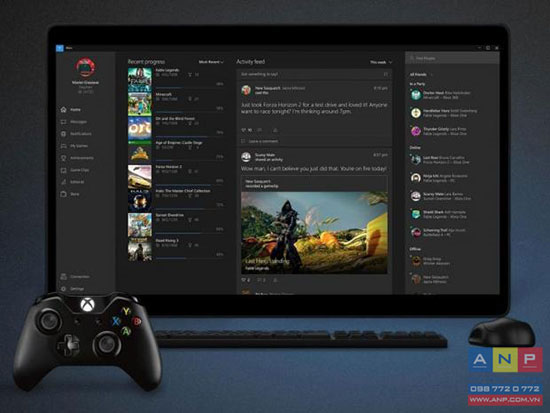
Chính với việc xử lý như thế nên Game Mode đã khắc phục được rất nhiều những vấn đề liên quan đến tốc độ xử lý khi trải nghiệm và cài đặt game.
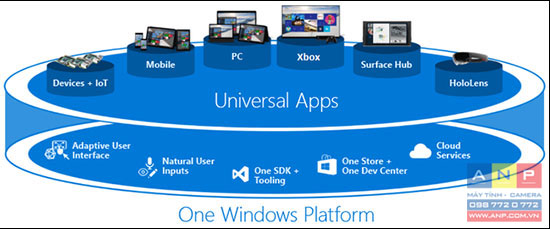
2. Hướng dẫn cách kích hoạt Game mode trên Windows 10
- Bước 1: Nhấn tổ hợp phím phím Windows + G
Nhấn tổ hợp phím Windows + G để mở thanh xác nhận trước khi khởi chạy Game Bar > Trên màn hình sẽ xuất hiện thông báo: "Do you want to open game bar?" > Chọn "Yes, this is a game''.
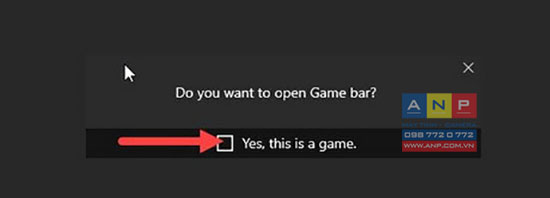
- Bước 2: Mở cài đặt - Setting
Sau khi mở, bạn sẽ thấy biểu tượng răng cưa > Chọn Setting để thiết lập Game Bar.
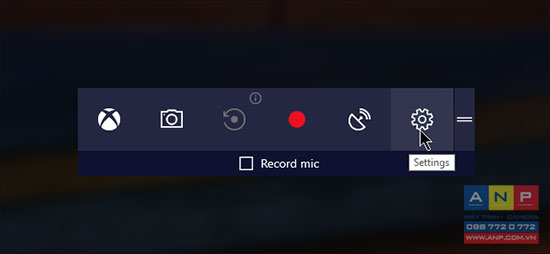
- Bước 3: Kích hoạt chế độ Game Mode
Trong mục General, bạn chọn Use Game Mode for this game để kích hoạt chế độ Game Mode trên Windows 10.
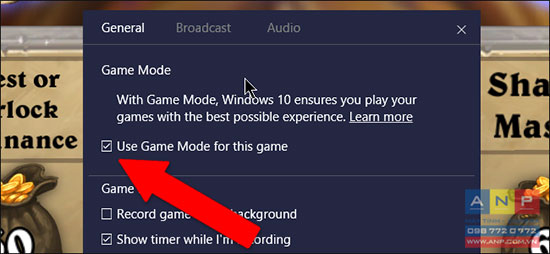
Hệ thống sẽ kích hoạt chế độ cho các tựa game của bạn đang chạy mà không cần phải thoát ra và khởi động lại.
- Bước 4: Trải nghiệm trò chơi
Sau khi đã hoàn tất 3 bước trên thì bạn có thể thoải mái trải nghiệm những tiện lợi mà chế độ này mang lại cho game của bạn.
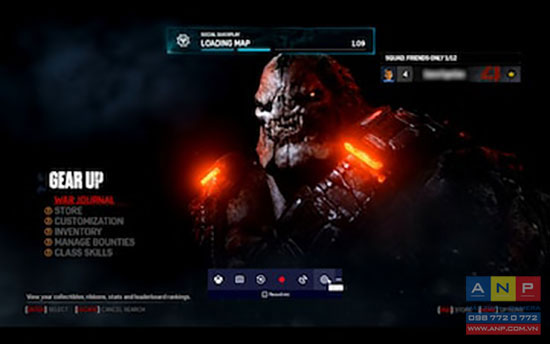
Như vậy bài viết đã hưỡng dẫn bạn cách kích hoạt Game Mode trên Windows 10. Hy vọng bài viết này sẽ hữu ích với bạn. Chúc bạn thành công!







































